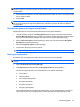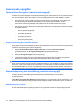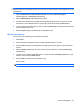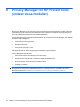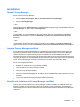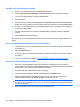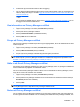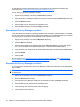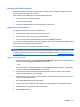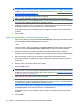HP ProtectTools User Guide - Windows XP, Windows Vista, Windows 7
OBS! Om Windows-administratören har aktiverat förstartssäkerhet i HP ProtectTools Security
Manager, loggas du in på datorn genast när datorn startar istället för att komma till Drive Encryptions
inloggningsbild.
1. Klicka på ditt användarnamn och skriv ditt Windows-lösenord eller din Java™ Card-PIN-kod, eller
dra ett registrerat finger.
2. Klicka på OK.
OBS! Om du använder en återställningsnyckel för att logga in via Drive Encryptions inloggningsbild,
blir du också uppmanad att välja ditt användarnamn i Windows och skriva ditt lösenord i Windows
inloggningsbild.
Skydda data genom att kryptera hårddisken
Skydda data med HP ProtectTools Setup Wizard genom att kryptera hårddisken:
1. I Security Manager klickar du på Getting Started (Komma igång) och klickar sedan på ikonen
Security Manager Setup. En demonstration som beskriver Security Managers funktioner börjar.
(Du kan också starta Security Manager från sidan Drive Encryption (Enhetskryptering).)
2. Klicka på Drive Encryption (Enhetskryptering) i vänster ruta och klicka sedan på Encryption
Management (Krypteringshantering).
3. Klicka på Change Encryption (Ändra kryptering).
4. Välj den eller de enheter som ska krypteras.
OBS! Hårddisken bör alltid krypteras.
Visa krypteringsstatus
Användaren kan visa krypteringens status från HP ProtectTools Security Manager.
OBS! Ändringar av enhetskrypteringens status måste göras med HP ProtectTools Administrative
Console.
1. Öppna HP ProtectTools Security Manager.
2. Under My Data (Mina data) klickar du på Encryption Status (Krypteringsstatus).
Om Drive Encryption är aktivt, visar enhetsstatusen en av följande statuskoder:
●
Active (Aktiv)
●
Inactive (Inaktiv)
●
Not encrypted (Okrypterad)
●
Encrypted (Krypterad)
●
Encrypting (Krypterar)
●
Decrypting (Dekrypterar)
Om hårddisken håller på att krypteras eller dekrypteras, visar en förloppsindikator i procent hur
mycket som är klart och hur länge det dröjer innan krypteringen eller dekrypteringen är klar.
Allmänna uppgifter 43